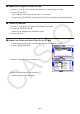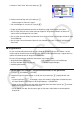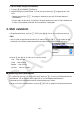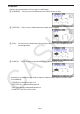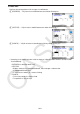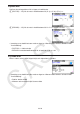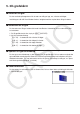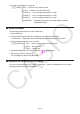Programvaruversion 3.00 Instruktionshäfte
16-6
5. Markera ”Area Color” och tryck sedan på w.
6. Markera önskad färg och tryck sedan på w.
Detta återgår till skärmen i steg 2.•
7. När inställningen är som du vill, tryck på J.
Färgen på 3D-graffunktionen kommer att förändras enligt inställningen Area Color.•
Om du väljer Clear för Area Color kommer färgen för 3D-grafens funktion att ändras till •
samma som inställningen för Line Color.
Om du väljer Clear för både Line Color och Area Color kommer inställningen att leda till felet •
”Invalid Setting”.
Om du väljer Line-mall kommer linjen att ritas med den färg som är vald för inställningen •
Area Color.
3D-grafminnek
Du kan använda 3D-grafminne för att lagra innehåll för upp till 20 set (3D G-Mem 1 till 3D
G-Mem 20) för funktionslistan för 3D-graf och annan inställningsinformation. Lagrad data kan
laddas till funktionslistan för 3D-graf när det behövs.
Ett set av 3D-grafminnen innehåller information som anges nedan.
3D-graffunktioner (upp till tre)• 3D-funktion rita/rita inte inställningar•
3D View Window inställning (ett set)• Funktion färginställningar•
Inställning information•
För att spara allt innehåll i 3D-graffunktionslistan till 3D-grafminneu
1. Tryck på 4(3D-GMEM)1(STORE).
2. Ange en 3D-graf minnesnummer (1 till 20) och tryck sedan på w i popup-fönster som
visas.
Om du trycker på • bw, till exempel, lagras allt innehåll i 3D-grafens funktionslista och
3D View Window inställningar till 3D Graph Memory 1 (3DGMEM1).
Anger du antalet i ett minne som redan innehåller data och sedan trycker på • w kommer
befintlig data att ersättas med den nya data.
Ett fel uppstår om den data du sparar gör att räknarens kalkylatorns minneskapacitet •
överskrids.